Svi znaju da Adobe Photoshop omogućuje stvaranje fotografija i slika. Većina korisnika pribjegava upotrebi Photoshop-a samo kada postane nužna za retuširanje, prilagodite kožu i lice. Međutim, možete također napraviti vrlo zanimljive i neobične efekte za fotografije. Postoje mnogi učinci i nemoguće je reći o svakom. U ovom članku ćemo razumjeti kako napraviti umjetnost od fotografija u Photoshopu. Počnimo. Idemo!

Zanimljivi učinci u akciji

Na primjer, snimite snimku poznatog glumca
Prvi korak je odabir fotografije s kojom ćete raditi. Zatim izradite duplikat sloj. Imajte na umu da je bolje raditi s duplikatom, a ne sa samom slikom. Sada idite na izbornik "Filter" i kliknite "Blur" na popisu koji će se pojaviti. Odaberite "Pametno zamućivanje". U prozoru koji se otvori morate navesti željene parametre. U odjeljku "Kvaliteta" odaberite "Visoka" (Visoka) i u odjeljku "Način rada" - "Samo rub" (Samo rubovi). Pomaknite klizače "Radius" i "Threshold" da biste dobili željeni rezultat. Odaberite vrijednosti blizu 8 za "Radijus" i 48 za "Prag".
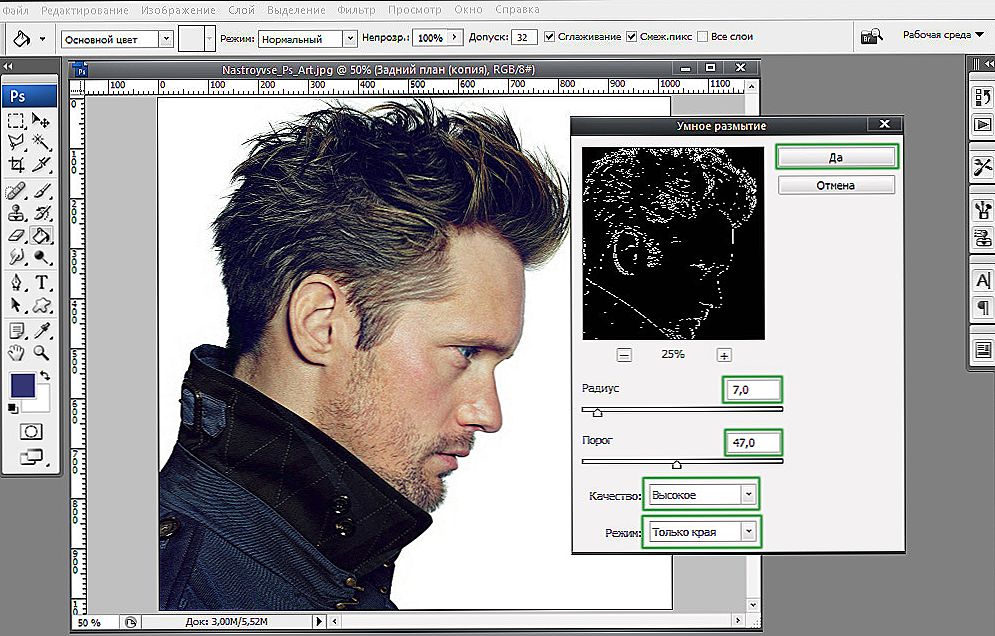
Postavili smo parametre blizu onoga što je prikazano u primjeru.
Sljedeći korak je preokrenuti rezultirajuću sliku.Da biste to učinili, upotrijebite kombinaciju tipki Ctrl + I. Sada možete isključiti trenutačni sloj. Iznad sloja s izvornom fotografijom, izradite novi i ispunite ga bijelom bojom.
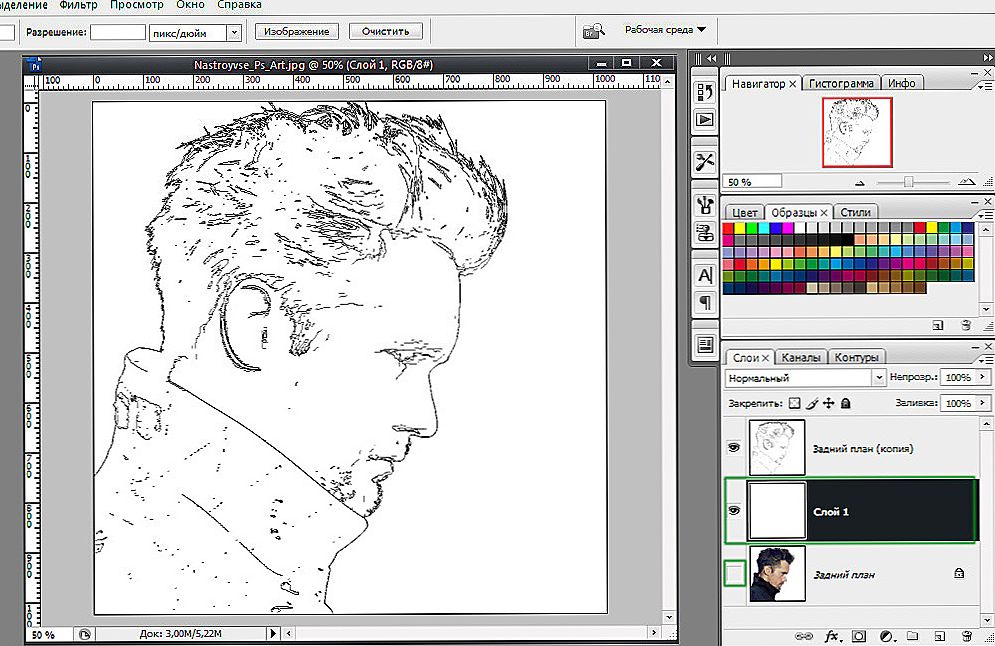
Tipkovnički prečac Ctrl + I - što je sljedeće?
Zatim izradite vodoravne vodove u zasebnom dokumentu. Pomoću tipke Shift + Ctrl + Alt pritiskom strelice desno kopirate liniju. Kopirajte ih oko 20 ili više komada. Kombinirajte sve linije zajedno, a zatim ih okrenite pod kutom od 45 stupnjeva.
Sljedeći je korak odabir kvadrata veličine 100x100 piksela i izrezivanje ulomaka s linijama tako da je rezultat kvadrat potpuno napunjen linijama.
Sada morate točno ponoviti zadnja dva koraka samo s crtama u suprotnom smjeru.
Vratite se na glavni dokument i ponovite sloj, a zatim ga postavite preko bijelog sloja. Otvorite izbornik "Image" (Slika), kliknite "Adjustments" (Ispravak) u skočnom prozoru. Zatim odaberite "Prag" (Isohelium). U odgovarajućem okviru postavite vrijednost nivoa. To bi trebalo biti blizu 118. Načelno, možete se zaustaviti u ovom koraku, ali nastavimo s upotrebom izrađenih praznina s linijama.
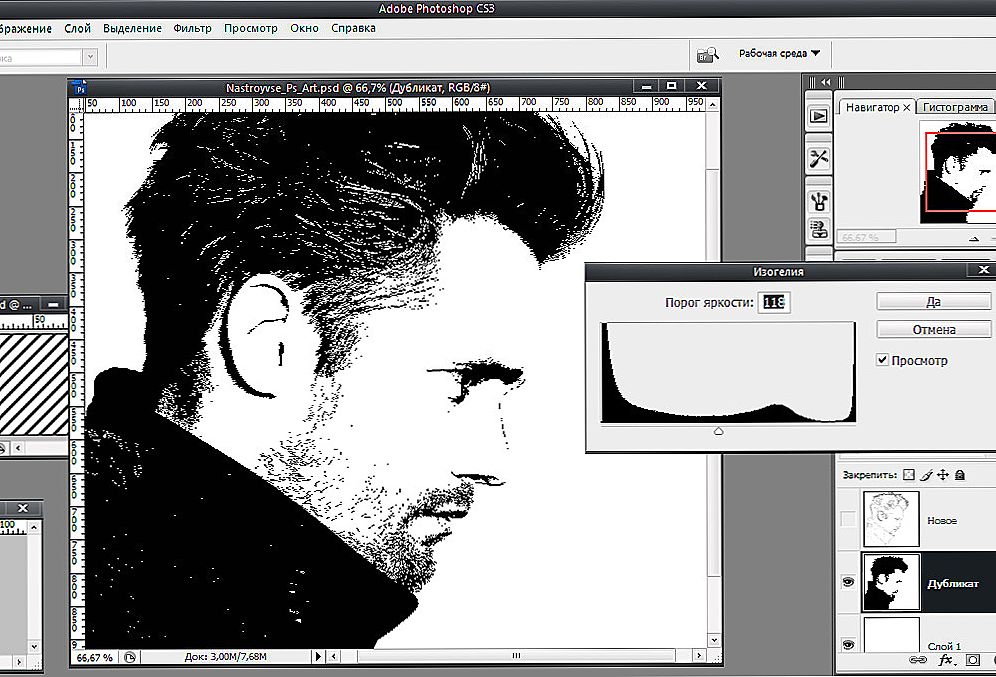
Ispravljanje slike u izogelu
Idite na stil sloja i označite opciju "Oblaganje obrasca". U odjeljku "Način miješanja" postavite "Lighteen" (Svjetlo). Zatim odaberite trakasti obrazac koji ste ranije stvorili.
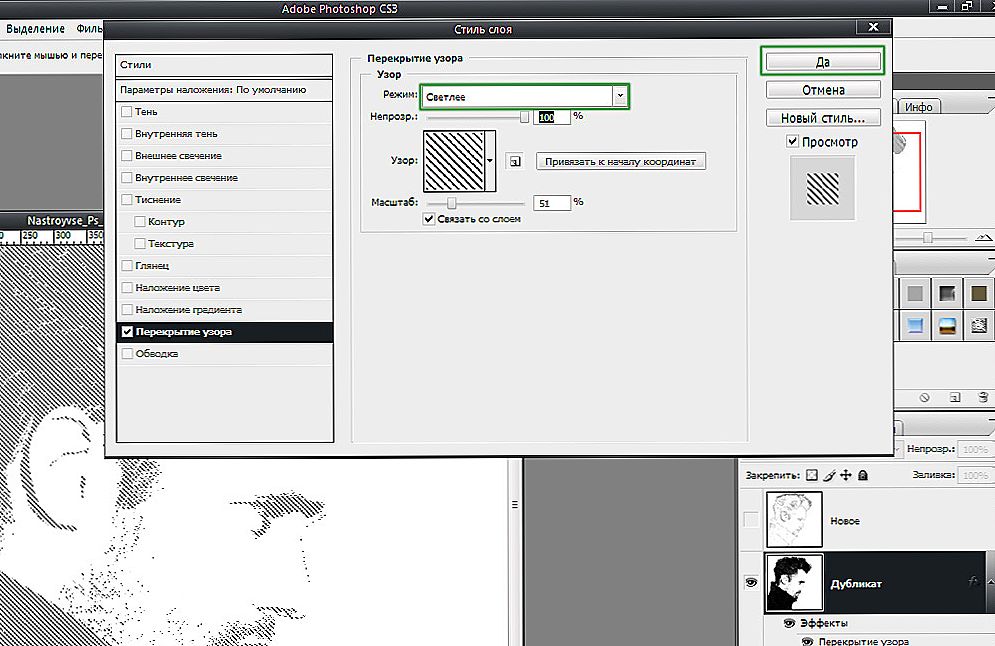
Glavni učinak postiže se kombinacijom kosih linija.
Sad moramo pretvoriti sloj u pametni objekt. Desnom tipkom miša kliknite sloj i odaberite "Pretvori u pametni objekt". Postavite "Pomnoži" u načinu miješanja sloja.
Stvorite novi duplikat izvornog sloja tako što ćete ga premjestiti. Nanesite isohelium na nju, nanesite sloj preklapajući se i pretvorite u pametni objekt na isti način kao i prethodni koraci, samo sada postavite vrijednost izogelove vrijednosti na 100 umjesto 118, a kada se preklapaju sloj, upotrijebite obrasce obrnutom trakom. Uključite sloj koji je isključen već na samom početku. Učinjeno je.
Nakon toga možete dodati bilo koju teksturu. Primijenite je na rezultirajuću sliku preslagivanjem odabirom načina "Pomnoži". Podesite razinu transparentnosti i vaša je umjetnost spremna.
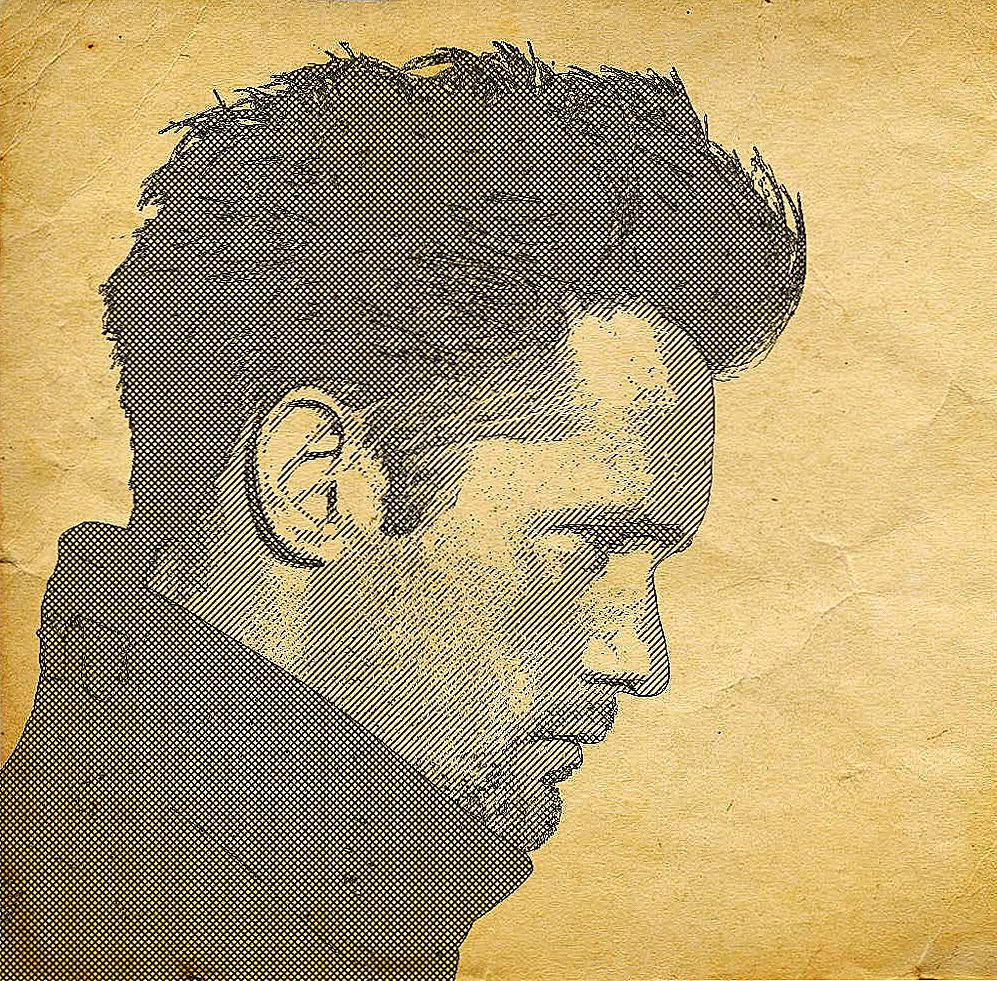
Prekrivanje teksture starog papira, dodali smo određenu pratnju
Pogledajmo sada kako napraviti pop art u Photoshopu. Ovo je vrlo popularan efekt koji korisnici društvenih mreža često koriste.

Izvorna fotografija za pop art
Odaberite željenu fotografiju i ponovite sloj.Otvorite izbornik "Filter", a zatim idite na "Artistic" (Imitation) i odaberite "Cutout" (aplikat). U prozoru parametara pomaknite klizače "Broj razina", "Edge Simplicity", "Edge Fidelity" da biste dobili željeni rezultat.
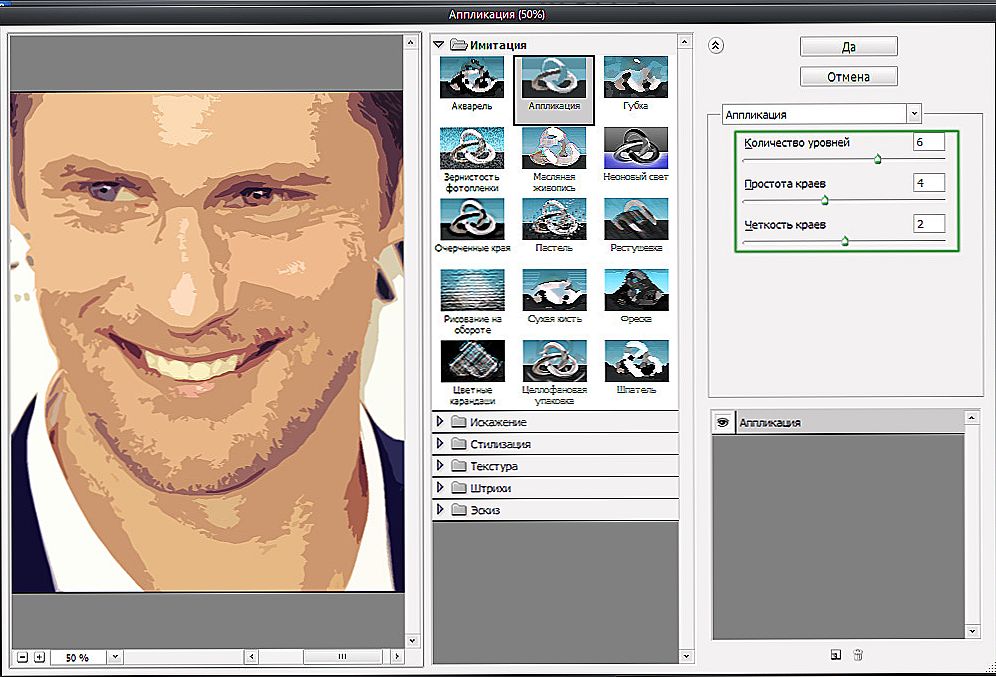
Pomaknite klizače po želji.
Sljedeći korak je stvoriti drugi dupli sloj, ali onaj na koji ste primijenili filtar. Idite u galeriju filtra, to možete učiniti putem izbornika "Filtar". Zatim otvorite odjeljak "Skica". Tu ćete naći "Halftone Pattern" (Halftone Pattern), i to je ono što trebate. S desne strane, u bloku s postavkama, postavite "Dot" (točke) u stavku "Vrsta uzorka" i pomaknite klizače da biste dobili željeni prikaz.
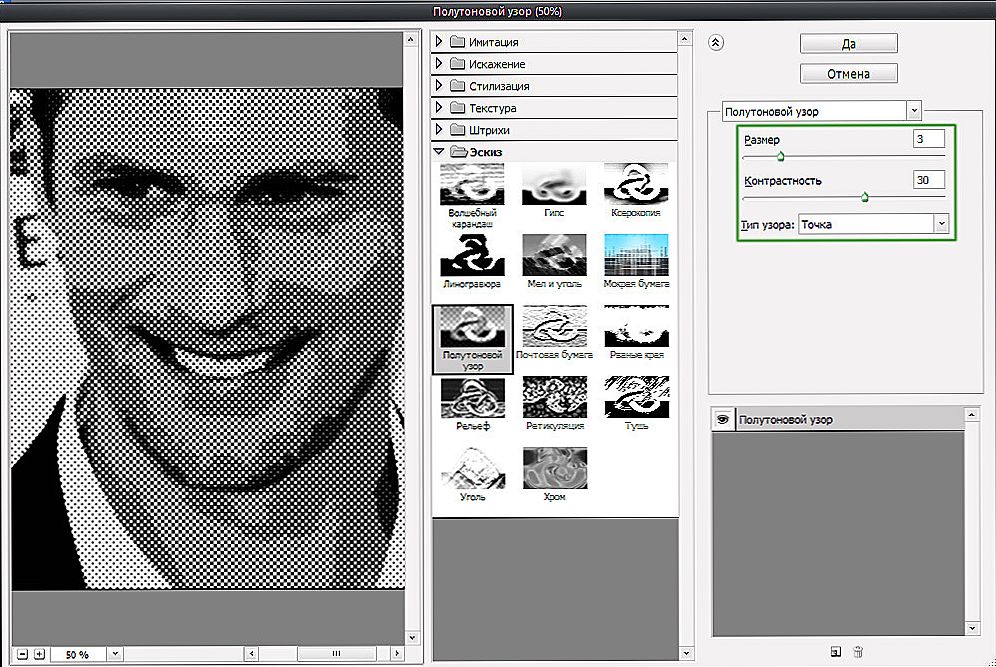
Veličina i kontrast točaka mogu varirati.
Zatim postavite "Overlay" u način prekrivanja. U ovoj fazi možete zaustaviti ako vam fotografija koja vam odgovara. Možete odabrati i originalni sloj, kopirati ga i staviti iznad svih ostalih, a zatim prilagoditi vrijednost prozirnosti na temelju vlastitih postavki. Učinjeno je.
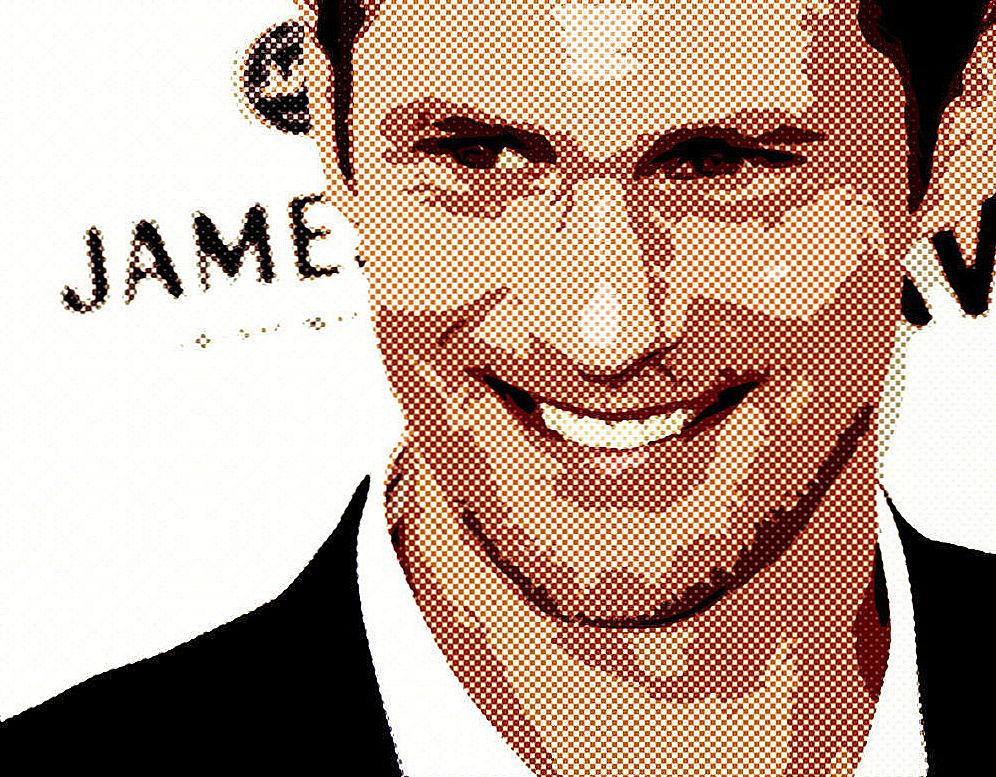
Jednostavni manipulacije - Nova pop art ready
Sada znate crtati umjetnost u Photoshopu. Te vještine omogućuju vam da svoje fotografije učinite izvornijim i zanimljivijima. Napišite komentare ako je ovaj članak koristan za vas i podijelite svoj uspjeh u stvaranju umjetnosti s drugim korisnicima.












